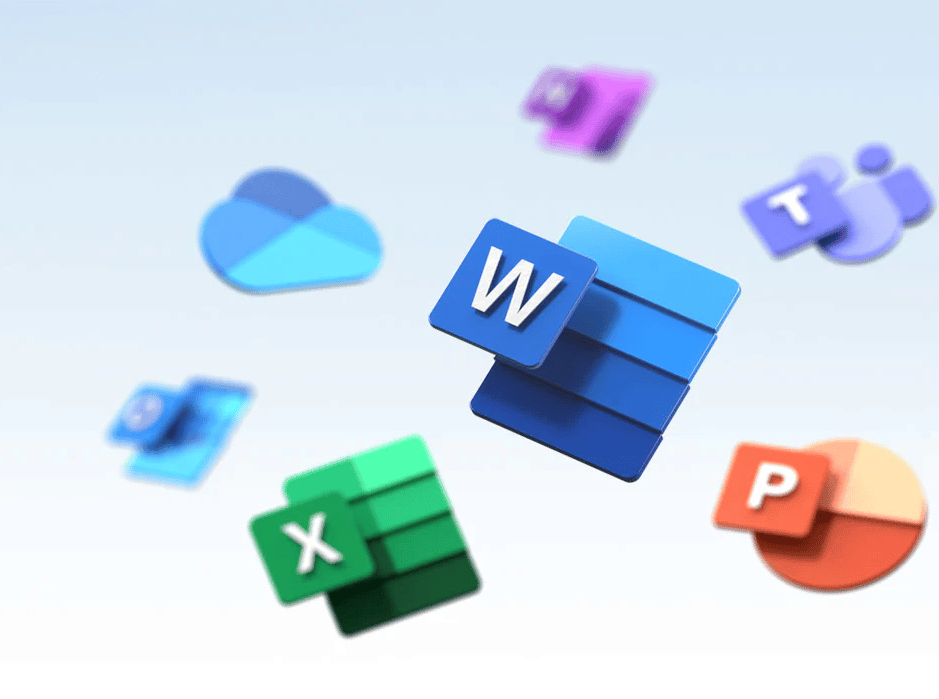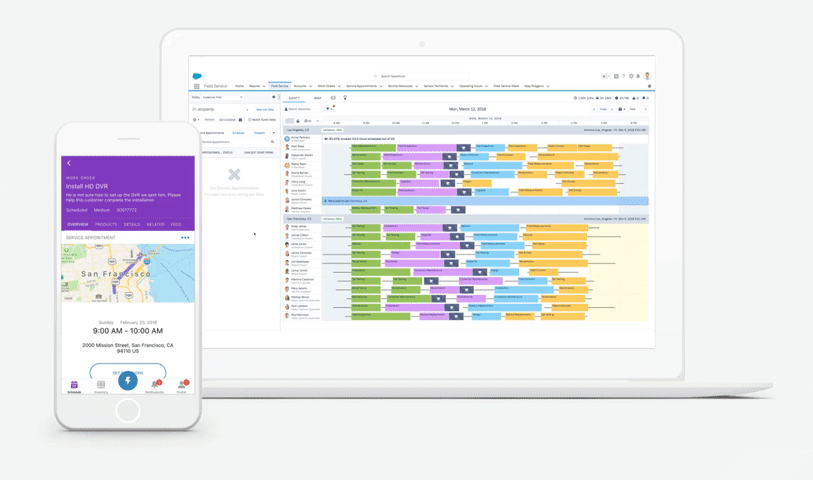QlikView is een krachtige tool met verschillende mogelijkheden, waaronder het gebruik van Set Analysis. Set Analysis biedt een effectieve manier om data voorwaardelijk in objecten te gebruiken, zonder dat je voor elke meetwaarde een nieuwe tabel hoeft te maken. In dit artikel zullen we ontdekken hoe je Set Analysis kunt gebruiken en optimaliseren om specifieke resultaten te bereiken.
Filteren op een specifiek jaar
Een veelvoorkomend gebruik van Set Analysis is om te filteren op een specifiek jaar. Stel dat je een tabel hebt met de omzetgegevens en je alleen de omzet van het jaar 2017 wilt weergeven. Dit kan worden bereikt met de volgende expressie:
Deze code kan verder worden geoptimaliseerd door een variabele te maken die het huidige jaar bepaalt. Hierdoor kan de formule dynamisch reageren op basis van het maximale jaar binnen een selectie. De variabele kan als volgt worden gedefinieerd:
Vervolgens kan deze variabele opnieuw worden gebruikt in de Set Analysis:
Het uitsluiten van een bepaalde selectie
Set Analysis kan ook worden gebruikt om een expressie te laten reageren op alle selecties, behalve een specifieke selectie. Bijvoorbeeld, als je alle omzet wilt optellen en wilt dat de expressie niet reageert op een selectie in het veld “Jaar”, kun je de volgende formule gebruiken:
Houd er rekening mee dat het selecteren binnen een gedefinieerd veld niet meer mogelijk is, omdat Set Analysis dit overruled. Als je bijvoorbeeld “Jaar = {2016, 2017}” hebt, wordt altijd data van zowel 2016 als 2017 weergegeven. Als je vervolgens alleen 2016 of 2017 probeert te filteren in een Listbox met de waarde “Jaar”, zul je merken dat dit geen effect heeft.
Geavanceerd gebruik van Set Analysis
Set Analysis kan op meer geavanceerde manieren worden toegepast. Stel dat je alleen de omzet wilt zien van een maand waarin de omzet groter is dan of gelijk aan 500. Dan kun je de volgende formule gebruiken:
Zoals te zien is in het voorbeeld, wordt maart 2017 ook weergegeven met een omzet van 125. Dit komt doordat maand 3 in een ander jaar wel een waarde heeft die groter is dan of gelijk aan 500. Let dus goed op bij het beperken van de waarden.
Specifieke omzet tonen voor een bepaald product
Wat als je alle omzet wilt zien van een specifiek jaar waarin een bepaald product, zoals “Sprite”, is verkocht? Een eenvoudige filter instelling op “Product = {‘Sprite’}” zal niet werken, omdat er dan slechts één rij wordt weergegeven. Het doel is juist om alle omzet van het jaar 2016 weer te geven. Hiervoor moet je gebruik maken van de volgende formule:
De “P” in de code staat voor “Possible” en geeft alle mogelijke waarden van het jaar weer wanneer het product “Sprite” is geselecteerd.
Er bestaat ook een tegenovergestelde functie van de “P”-functie. Als je bijvoorbeeld alle omzet wilt tonen, behalve die van het jaar waarin “Sprite” is verkocht, dan kun je de “E”-functie (Exclude) gebruiken. Deze functie werkt op dezelfde manier als de “P”-functie, maar met de “P” vervangen door “E”.
Je kunt het bestand met voorbeelddata downloaden via deze link.
Met Set Analysis kun je op een krachtige manier data manipuleren en specifieke resultaten bereiken in QlikView. Door deze techniek goed te begrijpen en te benutten, kun je het maximale uit je data-analyse halen en waardevolle inzichten verkrijgen.
Meer weten over onze oplossingen?
Onze consultants hebben veel ervaring binnen een grote verscheidenheid aan branches.
Eens verder brainstormen over de mogelijkheden voor jouw organisatie?
Maak kennis met onze specialist Arnoud van der Heiden.
Wellicht herkent u een van deze vraagstukken.
Inmiddels hebben wij ruime ervaring opgedaan met Business Intelligence. Wij staan ook u graag te woord bij vragen of opmerkingen.
Business Intelligence (BI) is het technologie gedreven proces van gegevensanalyse dat bedrijven in staat stelt om waardevolle inzichten te halen uit hun gegevens. BI-oplossingen kunnen helpen bij het verzamelen, analyseren en presenteren van bedrijfsgegevens om betere beslissingen te nemen en concurrentievoordeel te behalen.
BI richt zich op het verzamelen, analyseren en presenteren van historische en huidige gegevens om bedrijfsprestaties te meten en te rapporteren. BA daarentegen richt zich meer op het voorspellen van toekomstige trends en mogelijkheden door geavanceerde analysemethoden en -modellen toe te passen op gegevens.
Het gebruik van BI-oplossingen kan bedrijven helpen om hun prestaties te verbeteren, betere beslissingen te nemen en concurrerend te blijven. Het kan hen helpen om inzicht te krijgen in klantgedrag, trends te identificeren, kosten te verlagen, de efficiëntie te verbeteren en nieuwe zakelijke kansen te ontdekken.
Growteq biedt verschillende BI-oplossingen aan, waaronder Power BI van Microsoft, QlikView en Qlik Sense, Tableau en SAP BusinessObjects. Elk van deze oplossingen heeft zijn eigen sterke punten en functies, en kan worden aangepast aan de behoeften van een bedrijf.
Ja, Growteq kan bedrijven helpen bij het implementeren van BI-oplossingen door het bieden van strategisch advies, consultancy en implementatiediensten. Ze werken samen met klanten om oplossingen op maat te maken die aan hun specifieke behoeften voldoen en hen helpen om waarde te halen uit hun gegevens.
De kosten van BI-oplossingen kunnen variëren afhankelijk van de grootte van het bedrijf, de omvang van de implementatie en de gekozen oplossing. Growteq werkt samen met klanten om oplossingen te vinden die passen bij hun budget en behoeften. De voordelen van het gebruik van BI-oplossingen kunnen echter vaak opwegen tegen de kosten, omdat ze bedrijven kunnen helpen om hun prestaties te verbeteren en hun concurrentievoordeel te behalen.
De implementatie van een BI-oplossing omvat meestal de volgende stappen:
- Definiëren van de doelstellingen en vereisten van het BI-project
- Verzamelen en integreren van relevante gegevens uit verschillende bronnen
- Het ontwikkelen van een datawarehouse om de gegevens op te slaan in een logisch model
- Implementatie van dashboards, KPI’s en visualisatie voor gegevenspresentatie
- Training van medewerkers
- Continue monitoring en optimalisatie van de BI oplossing
BI maakt verschillende soorten analyses mogelijk, waaronder:
- Descriptive analyse: Hierbij worden historische gegevens gebruikt om te begrijpen wat er in het verleden is gebeurd.
- Diagnostische analyse: Hierbij wordt onderzocht waarom bepaalde gebeurtenissen of trends zich hebben voorgedaan
- Voorspellende analyses: Hierbij worden gegevens en modellen gebruikt om toekomstige gebeurtenissen en trends te kunnen voorspellen
- Prescriptive analyse: Hierbij worden aanbevelingen gedaan over mogelijke acties op basis van analyse en voorspelling
Enkele populaire BI-tools zijn o.a.:
- Microsoft Power BI
- QlikView
- Qlik Sense
- Tableau
- MicroStrategy
- IBM Cognos
Business Intelligence (BI) kan gegevens uit verschillende bronnen gebruiken, zoals:
- Interne databases en systemen (bijv. CRM-systemen, ERP-systemen)
- Externe gegevensbronnen (bijv. marktonderzoekgegevens, sociale media)
- Gestructureerde gegevens (bijvoorbeeld databases en spreadsheets)
- Ongestructureerde gegevens (bijv. tekstuele gegevens, e-mails, logboeken etc.)
- Big data-bronnen (bijv. sensorgegevens, weblogs)
Growteq heeft ervaring met al deze bronnen.
Selfservice BI verwijst naar het vermogen van niet-technische gebruikers om zelfstandig gegevens te verkennen, te analyseren en rapporten en dashboards te maken met behulp van gebruiksvriendelijke BI-tools. Enkele voordelen van selfservice BI zijn o.a.:
- Verminderde afhankelijkheid van IT-afdelingen voor rapportage en analyses
- Snellere besluitvorming doordat gebruikers direct toegang hebben tot benodigde gegevens
- Verhoogde flexibiliteit en aanpasbaarheid bij het verkennen van gegevens
- Stimuleert gegeven gestuurde cultuur binnen de organisatie